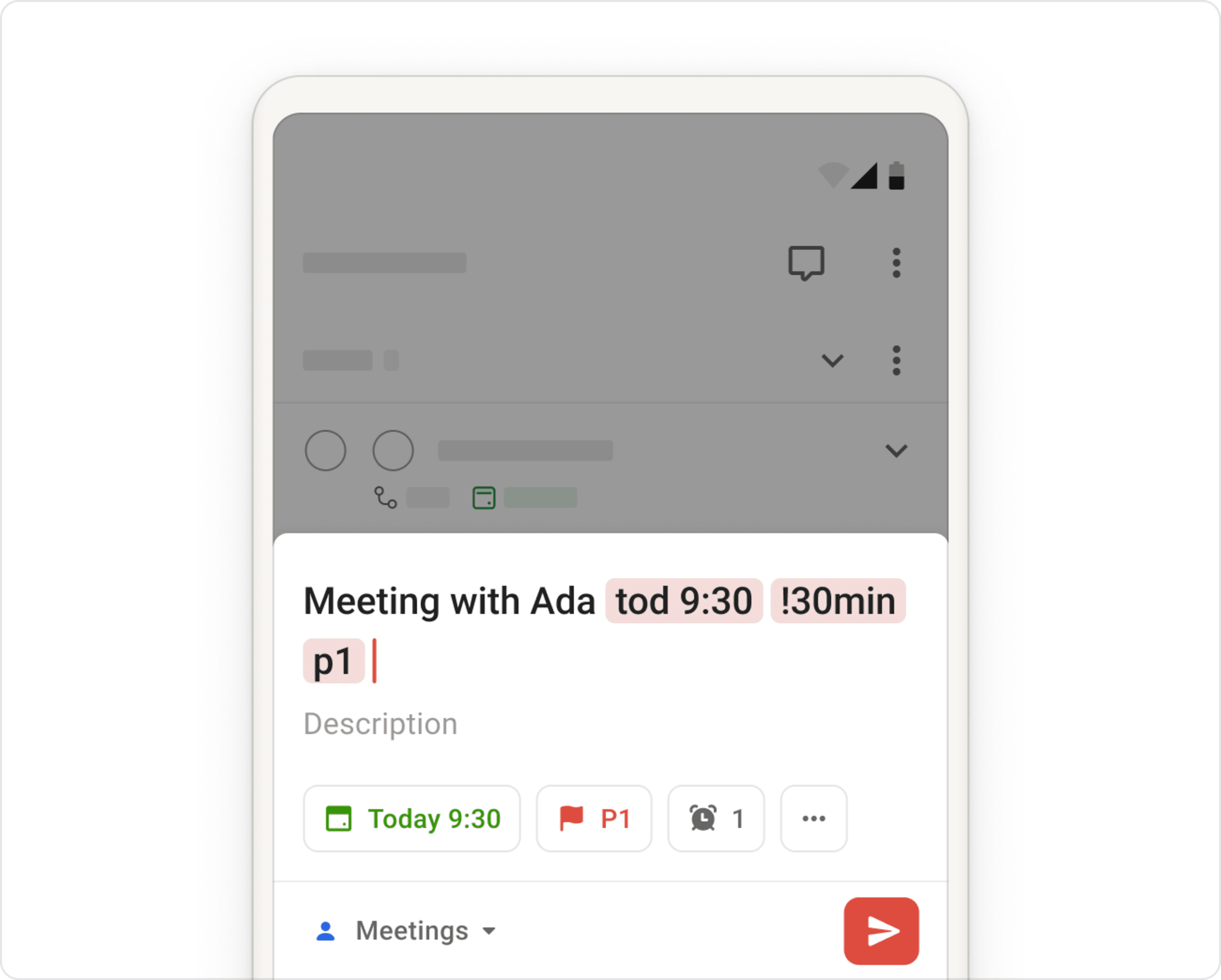Nous n'avons pas (encore) trouvé le moyen d'ajouter des tâches par télépathie, mais l'ajout rapide intelligent de Todoist est certainement la meilleure alternative. L'ajout rapide est la façon la plus simple pour ajouter une nouvelle tâche, avec une date d'échéance, des étiquettes, des rappels et plus.
Note
Pour le moment, nous ne prenons pas en charge la rédaction des dates d'échéance en tchèque et en turc. N'hésitez pas à nous signaler si vous souhaitez que ces langues soient prises en charge à l'avenir.
Utiliser l'ajout rapide
- Cliquez sur Ajouter tâche ou appuyez sur le raccourci clavier Q pour ouvrir l'Ajout rapide.
- Saisissez les détails de la tâche dans le champ du nom de la tâche.
Ajoutez des détails aux tâches
| Ajouter | En tapant |
| Date ou heure d'échéance |
La date et l'heure dans le champ de la tâche en utilisant un langage naturel comme demain à 16h ou tous les deuxièmes mardis à partir du 3 mars. Voici une liste d'exemples de formats de date que vous pouvez utiliser. |
| Étiquettes | @ suivi du nom de l'étiquette. Par exemple, @e-mail. Vous pourrez choisir parmi une liste d'étiquettes existantes, ou en créer une nouvelle. |
| Priorité | p1, p2 ou p3 pour indiquer le niveau de priorité de la tâche. |
| Rappels |
! dans le champ du nom de la tâche, suivi directement de l'heure souhaitée pour le rappel. Par exemple !14h00 ou !30 min avant. En savoir plus sur les rappels. |
| Collaborateur |
+ immédiatement suivi du nom de la personne. Par exemple, +Lucile. Vous pourrez choisir parmi une liste de collaborateurs actuels du projet. (Cela n'est possible que dans les projets partagés. Vous devez donc d'abord spécifier un projet partagé à l'aide du symbole #, puis ajouter un responsable). |
| Projet | # suivi immédiatement du nom du projet. Par exemple, #Travail. Vous pourrez choisir parmi une liste de projets existants, ou en créer un nouveau. |
| Section | Une fois que vous avez assigné une tâche à un projet, vous pouvez également spécifier dans quelle section placer la tâche. Pour cela, tapez le signe / immédiatement suivi du nom de la section. Par exemple, si vous souhaitez placer votre tâche dans la section Admin de votre projet Travail, tapez #Travail /Admin. |
Conseil rapide
Parfois, l'ajout rapide intelligent reconnaît une information qui fait en réalité partie du nom de votre tâche. Par exemple, pour la tâche "Regarder le film Demain ne meurt jamais", "demain" sera automatiquement mis en évidence comme étant la date d'échéance. Cliquez ou appuyez simplement sur le mot pour supprimer le surlignage. Vous pouvez également désactiver entièrement la reconnaissance automatique des dates.
Créer un raccourci global pour l'ajout rapide
Le changement de contexte peut facilement altérer votre concentration, surtout lorsque le travail est dispersé entre différentes applications.
Le raccourci d'Ajout rapide général est un outil puissant pour capturer les idées et les tâches dès qu'elles se présentent. Utilisez-le pour noter des tâches sans interrompre votre travail, même si vous êtes dans une autre application.
Dans Todoist pour macOS ou Windows, utilisez le raccourci clavier général pour accéder à l'ajout rapide même lorsque l'application est réduite. Utilisez les raccourcis clavier par défaut ou personnalisez-les selon vos préférences dans les paramètres avancés :
- Cliquez sur votre avatar en haut à gauche.
- Sélectionnez Paramètres.
- Sélectionnez l'onglet Avancé.
- Dans Raccourcis clavier, recherchez Ajouter rapidement une tâche.
- Cliquez sur l'icône ignorer.
- Créez votre propre raccourci clavier général pour ouvrir l'Ajout rapide.
Contactez-nous
Si vous rencontrez des difficultés à utiliser l'ajout rapide ou le raccourci clavier global dans Todoist, n'hésitez pas à nous contacter. Omar, Stacey, Carol ou l'un de nos collègues seront ravis de vous aider !